
Lazarus IDE
Основы программирования в среде Lazarus для учащихся 10-11 классов
Урок №1 Интерфейс Lazarus. "Первая программа".
Чтобы созд�ать проект в среде Lazarus, необходимо выбрать пункт меню «Файл - Создать... - Приложение». Общий вид среды после создания пустого проекта показан на рисунке ниже. Интерфейс представляет из себя набор несвязанных 'плавающих' окошек.

Рассмотрим подробнее каждое из окон интерфейса.
1. Основная панель инструментов и главное меню.
Меню содержит все основные команды среды Lazarus, сгруппированные по их предназначению (работа с файлами, отладка, компиляция, справка и т. п.). На панель инструментов вынесены наиболее часто используемые пункты меню для упрощения доступа к ним – это команды сохранения и открытия, запуска, останова, трассировки и пр.
2. Палитра компонентов.
Палитру компанентов вы будете использовать для выбора необходимых вам для создания пользовательского интерфейса помпонент. Все компоненты распределены по логическим группам.
3. Дерево объектов инспектора объектов.
Здесь располагается список всех созданных объектов (форма и все объекты, которые будут созданы на форме).
4. Редактор свойств выбранного элемента управления.
В данной области отображаются свойства выделенного на данный момент объекта, а также события, которые могут происходить с объектом.
5. Окно формы.
Окно формы это то место, где разрабатывается графический интерфейс пользователя для вашей программы. На окне формы расположена точечная сетка для более легкого позиционирования различных компонентов на форме.
6. Окно исходного кода.
Это окно позволяет редактировать исходный код вашего приложения.
7. Окно сообщений.
Это окно содержит информацию о результатах компиляции проекта. Здесь вы можете получить список ошибок в коде Вашего приложения, а также список предупреждений и подсказок компилятора.
Вы познакомились с пользовательским интерфейсом среды Lazarus. Теперь перейдем к созданию вашей первой программы.
Задание. Создать проект, который после щелчка на кнопке выводит в поле надписи текст: «Hello World!!!»
Ход выполнения:
1. Для начала необходимо запустить Lazarus и создать новый проект «Файл - Создать... - Приложение».
2. Создать интерфейс по образцу:
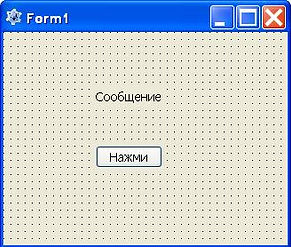
Для этого в палитре компонентов найти элемент TButton (кнопка), щелкнуть на значке компонента (при этом он выделяется) и щелкнуть на форме. Тоже самое проделать с TLabel (надпись).
Установите новые значения для свойств, перечисленные в таблице.
Компонент Свойство Значение
Надпись Caption Сообщение
Кнопка Caption Нажми
3. Написать код для события щелчок на кнопке (OnClick).
Чтобы создать данное событие необходимо дважды кликнуть левой кнопкой мыши по кнопке. При этом мы перейдем в окно исходного кода.

У нас автоматически создалась процедура обрабатывающая нажатие данной кнопки, но т.к. внутри процедуры у нас только одна пустая строка, то при нажатии на кнопку ничего не будет происходить. Чтобы процедура выполнила необходимые действия, напишите соответствующий код между begin и end. В нашем случае это оператор присваивания, который изменяет свойство Сaption (текст надписи) объекта Label1 на новое значение:
label1.Caption:='Hello World!!!';

4. Запустите программу нажав кнопку "Запустить" на панели инструментов.

Задание.
1. Создайте форму по образцу:

По щелчку на кнопке нужно заменить текст кнопки на текст введенный пользователем в текстовое поле.
2. Создайте приложение, в результате работы которого при щелчке на кнопке привет в поле надписи выводится приветствие, при щелчке на кнопке Очистить сообщение исчезает.
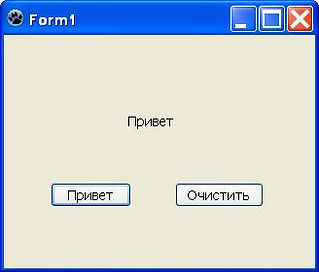
Интерфейс
"Первая программа"
3. Написать реферат или исследовательскую работу по одной из тем, предложенных ниже.
Темы возможных индивидуальных исследований учащихся и реферативных работ:
• Свободная среда программирования Lazarus.
• Сравнение сред программирования Lazarus 1.0 и Delphi 7.0.
• Обработка одномерных массивов в среде программирования Lazarus.
• Описание и сравнение компонентов TImage и TPaintBox.
• Описание и сравнение компонентов TStringGrid и TDrawGrid.
• Описание и сравнение компонентов TButton, TBitBtn и TSpeedButton.